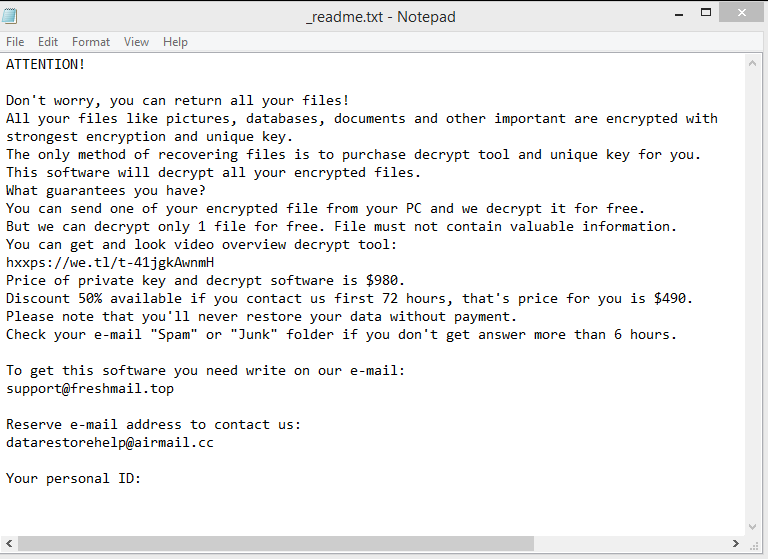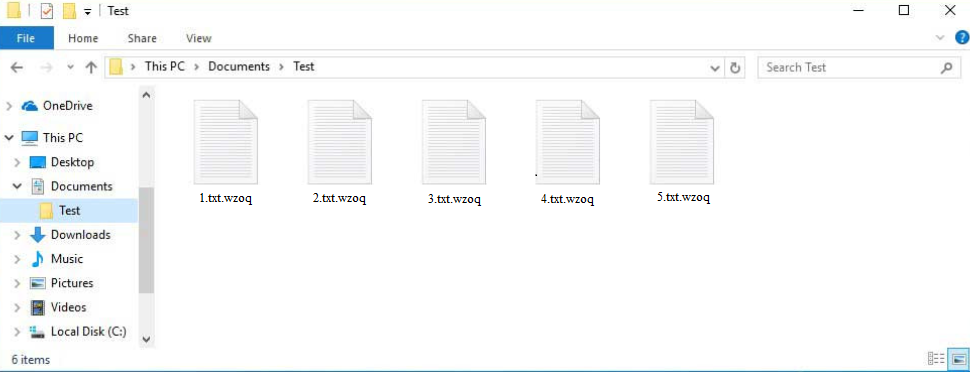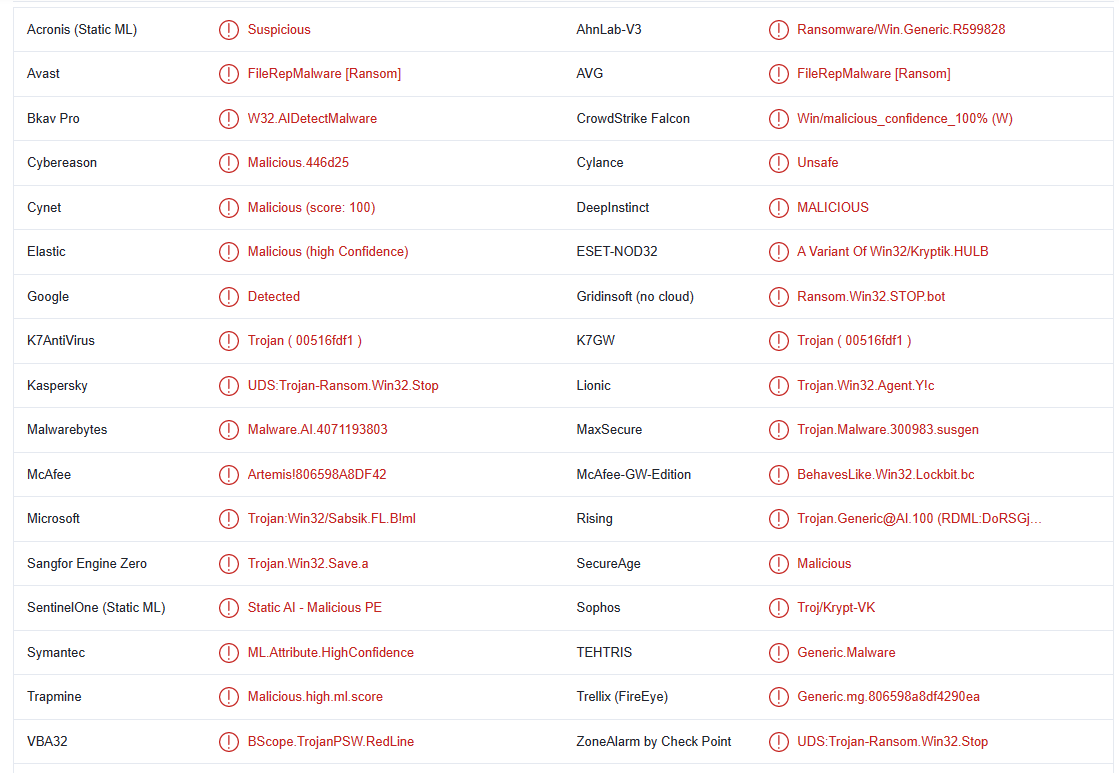Wzoq ransomware is bestandsversleutelende malware. Het komt van de beruchte Djvu / STOP ransomware-familie. Er zijn honderden bijna identieke ransomware-versies die allemaal uit dezelfde familie komen. De verschillende versies zijn te herkennen aan de extensies die ze toevoegen aan versleutelde bestanden. Als aan uw bestanden de extensie .wzoq is gekoppeld, is uw computer geïnfecteerd met Wzoq ransomware . Helaas, tenzij u een back-up hebt, kunt u uw bestanden niet noodzakelijkerwijs terugkrijgen.
Zodra de ransomware is geïnitieerd, zal het beginnen met het versleutelen van uw persoonlijke bestanden. Wzoq ransomware Richt zich helaas op uw belangrijkste bestanden, waaronder foto’s, video’s en documenten. Dit soort bestanden zijn meestal waar gebruikers het meest bereid zijn voor te betalen, dus ze zijn de belangrijkste doelen. De .wzoq extensie toegevoegd aan bestanden zal u helpen bepalen welke bestanden zijn getroffen. Tekst.txt wordt bijvoorbeeld text.txt.wzoq wanneer deze wordt gecodeerd. U kunt geen bestanden met die extensie openen, tenzij u ze eerst via een decryptor uitvoert.
Tijdens het bestandsversleutelingsproces zal de ransomware een nep-updatevenster weergeven om u af te leiden. Zodra het klaar is met codering, Wzoq ransomware zal een _readme.txt losgeldbrief worden verwijderd in alle mappen met gecodeerde bestanden. De notitie, die hierboven wordt weergegeven, legt uit dat om een decryptor te krijgen, u losgeld moet betalen. De ransomware-versies uit deze familie eisen altijd $ 980, maar bieden ook een korting van 50% als gebruikers binnen de eerste 72 uur contact opnemen met de malware-operators.
Als u geen back-up heeft, lijkt het betalen van het losgeld misschien een goede optie, maar we raden het niet aan. Een van de grootste redenen is het feit dat u niet gegarandeerd bent van een Wzoq ransomware decryptor als u betaalt. Wat u in gedachten moet houden, is dat u te maken heeft met cybercriminelen en dat het hen niet echt kan schelen of u uw bestanden terugkrijgt. Er is geen manier om hen te dwingen zich aan hun einde van de deal te houden. Veel gebruikers hebben in het verleden alleen betaald om niets te ontvangen. Uiteindelijk is het jouw beslissing, maar je moet je wel bewust zijn van de risico’s die gepaard gaan met betalen.
Als u de gewoonte had om regelmatig een back-up van uw bestanden te maken en er een back-up beschikbaar is, kunt u het bestandsherstel starten zodra u het van uw computer verwijdert Wzoq ransomware . Het verwijderen van de ransomware voordat u toegang krijgt tot de back-up is erg belangrijk, want als de ransomware nog steeds aanwezig is, worden uw back-upbestanden gecodeerd. Ze zouden dan voorgoed verloren gaan.
Als back-up geen optie is, maak dan een back-up van uw gecodeerde bestanden en wacht tot een gratis Wzoq ransomware decryptor wordt vrijgegeven. In sommige gevallen zijn malware-onderzoekers in staat om deze decryptors te ontwikkelen. Als het wordt vrijgegeven, is het beschikbaar op NoMoreRansom . Je moet heel voorzichtig zijn met gratis decryptors omdat er veel neppe zijn. Als u de Wzoq ransomware decryptor niet kunt vinden op NoMoreRansom, vindt u deze nergens anders.
Hoe heeft Wzoq ransomware u uw computer geïnfecteerd?
Gebruikers met slechte gewoonten hebben veel meer kans om ransomware-infecties op te pikken omdat ze de neiging hebben om onvoorzichtiger te zijn. Als u willekeurige e-mailbijlagen opent zonder ze eerst te controleren, op willekeurige links klikt, torrents gebruikt om te piraten, enz., Zult u vroeg of laat malware tegenkomen.
E-mailbijlagen zijn een van de meest voorkomende manieren waarop kwaadwillenden malware verspreiden. Malware wordt als bijlagen aan e-mails toegevoegd en wanneer gebruikers ze openen, infecteren ze hun computers met malware. Gelukkig zijn generieke kwaadaardige e-mails vrij duidelijk, dus zolang u voorzichtig bent, zou u ze zonder problemen moeten kunnen identificeren.
E-mails met malware eraan worden vaak gemaakt om te lijken alsof ze zijn verzonden door legitieme bedrijven. Kwaadaardige e-mails worden bijvoorbeeld vaak gemaakt om eruit te zien alsof het berichten over pakketbezorging zijn. Wanneer gebruikers een bekende bedrijfsnaam zien of als ze een pakket verwachten, aarzelen ze vaak niet om het te openen. U kunt echter vaak schadelijke e-mails herkennen aan de grammatica- en spelfouten. Dat is een van de meest voor de hand liggende tekenen van een kwaadaardige e-mail, omdat fouten in principe niet voorkomen in e-mails die door legitieme bedrijven worden verzonden, zeker niet in automatische e-mails.
U kunt ook beoordelen of een e-mail legitiem is aan de hand van hoe deze u aanspreekt. Als een e-mail afkomstig is van een bedrijf waarvan u de diensten gebruikt, wordt u bijna altijd met naam of liever de naam die u het bedrijf hebt gegeven, aangesproken. E-mails die woorden als Gebruiker, Klant, Lid, enz. gebruiken, moeten als verdacht worden beschouwd omdat ze over het algemeen spam of kwaadaardig zijn.
Ten slotte moet worden vermeld dat malware vaak wordt verspreid via torrents. Het is algemeen bekend dat torrent-sites niet goed worden gemodereerd, wat betekent dat iedereen alles kan uploaden, inclusief torrents met malware erin. Malware wordt vaak aangetroffen in torrents voor populaire en recent uitgebrachte films, tv-series en videogames. En je weet dit waarschijnlijk al, maar het downloaden van auteursrechtelijk beschermde inhoud via torrents is diefstal van inhoud.
Hoe bestanden te verwijderen Wzoq ransomware en te herstellen
Ransomware is een zeer geavanceerde infectie, dus we raden ten zeerste aan om een goed anti-malwareprogramma te gebruiken om te verwijderen Wzoq ransomware . Zodra de ransomware volledig is verwijderd, hebt u toegang tot uw back-up en kunt u beginnen met het herstellen van bestanden.
Wzoq ransomware wordt gedetecteerd als:
- FileRepMalware [Ransom] door Avast/AVG
- UDS:Trojan-Ransom.Win32.Stop door Kaspersky
- Malware.AI.4071193803 door Malwarebytes
- Artemis!806598A8DF42 van McAfee
- Trojan:Win32/Sabsik.FL.B!ml door Microsoft
- Een variant van Win32/Kryptik.HULB door ESET
Offers
Removal Tool downloadento scan for Wzoq ransomwareUse our recommended removal tool to scan for Wzoq ransomware. Trial version of provides detection of computer threats like Wzoq ransomware and assists in its removal for FREE. You can delete detected registry entries, files and processes yourself or purchase a full version.
More information about SpyWarrior and Uninstall Instructions. Please review SpyWarrior EULA and Privacy Policy. SpyWarrior scanner is free. If it detects a malware, purchase its full version to remove it.

WiperSoft Beoordeling WiperSoft is een veiligheidshulpmiddel dat real-time beveiliging van potentiële bedreigingen biedt. Tegenwoordig veel gebruikers geneigd om de vrije software van de download va ...
Downloaden|meer


Is MacKeeper een virus?MacKeeper is niet een virus, noch is het een oplichterij. Hoewel er verschillende meningen over het programma op het Internet, een lot van de mensen die zo berucht haten het pro ...
Downloaden|meer


Terwijl de makers van MalwareBytes anti-malware niet in deze business voor lange tijd zijn, make-up ze voor het met hun enthousiaste aanpak. Statistiek van dergelijke websites zoals CNET toont dat dez ...
Downloaden|meer
Quick Menu
stap 1. Verwijderen van Wzoq ransomware vanuit de veilige modus met netwerkmogelijkheden.
Wzoq ransomware verwijderen uit Windows 7/Windows Vista/Windows XP
- Klik op Start en selecteer Afsluiten.
- Kies opnieuw opstarten en klik op OK.


- Start onttrekkend F8 wanneer uw PC begint laden.
- Kies onder Advanced Boot Options, veilige modus met netwerkmogelijkheden.


- Open uw browser en downloaden naar de anti-malware utility.
- Gebruik het hulpprogramma voor het verwijderen van de Wzoq ransomware
Wzoq ransomware verwijderen uit Windows 8/Windows 10
- Op het login-scherm van Windows, drukt u op de knoop van de macht.
- Tik en houd SHIFT ingedrukt en selecteer Nieuw begin.


- Ga naar Troubleshoot → Advanced options → Start Settings.
- Kies inschakelen veilige modus of veilige modus met netwerkmogelijkheden onder de opstartinstellingen.


- Klik op opnieuw.
- Open uw webbrowser en de malware remover downloaden.
- De software gebruiken voor het verwijderen van de Wzoq ransomware
stap 2. Herstellen van uw bestanden met behulp van Systeemherstel
Wzoq ransomware verwijderen uit Windows 7/Windows Vista/Windows XP
- Klik op Start en kies afsluiten.
- Selecteer opnieuw opstarten en op OK


- Wanneer uw PC begint te laden, drukt u herhaaldelijk op F8 om geavanceerde opstartopties
- Kies de MS-DOS-Prompt in de lijst.


- Typ in het cd restore en tik op Enter.


- Type in rstrui.exe en druk op Enter.


- Klik op volgende in het nieuwe venster en selecteer het herstelpunt vóór de infectie.


- Klik opnieuw op volgende en klik op Ja om te beginnen de systematiek weergeven.


Wzoq ransomware verwijderen uit Windows 8/Windows 10
- Klik op de Power-knop op de Windows login-scherm.
- Druk op en houd SHIFT ingedrukt en klik op opnieuw opstarten.


- Kies problemen oplossen en ga naar geavanceerde opties.
- Selecteer opdrachtprompt en klik op opnieuw opstarten.


- Ter troepenleiding Prompt, ingang cd restore en tik op Enter.


- Typ in rstrui.exe en tik nogmaals op Enter.


- Klik op volgende in het nieuwe venster met systeem herstellen.


- Kies het herstelpunt vóór de infectie.


- Klik op volgende en klik vervolgens op Ja om te herstellen van uw systeem.